
Идея трансформеров уже не нова и постепенно набирает обороты, причем в этом направлении работает не только компания Mad Catz. Однако в последнем поколении Mad Catz делают правильные шаги по направлению к пользователям: уменьшают массу девайсов, делают их более дружелюбными, переводят на более совершенную начинку — устанавливают всем привычные оптические сенсоры, которые просто работают. В общем, работают в сторону упрощения.
В новую линейку мышей вошли различные модели, в том числе есть модель и со сменными сенсорами, есть и просто легкая модель на хорошем и проверенном времени оптическом сенсоре, а есть и новая модель, которая в линейке является самой бюджетной, при этом при всем она обладает набором интересных характеристик и самой меньшей массой из всех известных мне игровых мышей в природе.
За подробностями ныряйте под кат.
Анбоксинг и содержимое

Не очень часто в предыдущих обзорах я делал упор на коробку, поэтому и тут не стану – быстро пройдусь по основным моментам и перейду непосредственно к мышке.
Коробка простая, сделана из PET-пластика, довольно компактная – ее легко обхватить одной рукой. Забегая чуть вперед, скажу, что она одноразовая. Потому что второй раз мышь туда засунуть также, как она была там запакована изначально, не получится. Комплектации у мышки как таковой нет – только бумажки и сама мышь, зато есть полезная информация на картонном вкладыше в коробке.

Здесь указан довольно полезный куар-код. Просканировав его, вы попадете по ссылке на сайт, где можно скачать модели корпуса для последующей их распечатки на 3D-принтере. Таким образом мышь можно переделать под себя, сделав более удобными те или иные детали. Конечно, предпочтительнее, чтобы хоть какие-либо сменные панели шли в комплекте, но это мышь из бюджетного ценового сегмента, так что все доработки производятся за счет пользователя. Зато есть вариативность.
Больше смотреть тут не на что, переходим к самому девайсу.
Мышь и модульная конструкция

Сама мышь, как и было сказано, модульная, и она состоит из трех частей – основа корпуса, задняя часть и передняя часть, которая содержит в себе всю начинку мыши, включая сенсор, переключатели, колесико и рычажок с двумя кнопками для веб-серфинга. Передняя часть также соединена с проводом; провод несъемный. Переднюю часть распечатать на 3D-принтере и заменить не получится, а вот задняя крышка и каркас корпуса спокойно заменяются.

Внешне мышь выглядит притягательно – она похожа на спортивный болид. В продажу поступят две модели с различными расцветками. Одна из них – ярко-зеленая с темно-серыми и черными деталями, другая – красно-белая с черными деталями. Обе выглядят очень симпатично, однако вживую красно-белую модель я не встречал.

Мышь очень легкая, практически невесомая. Это обеспечивает ряд преимуществ, однако такое решение, как оказалось, имеет и недостатки (подробности будут описаны в разделе «Тестирование»). По информации с официального сайта масса мышки составляет всего 50 граммов без учета кабеля. С кабелем – 65 граммов. Очень и очень хороший показатель. Ее масса и размеры сравнимы с ноутбучными мышками, однако начинка здесь куда более совершенная, особенно в плане сенсора, да и возможности грызуна богаче.

Материалы мышки – шершавый пластик и глянец. Причем последнего куда больше. Шершавый пластик содержится на спинке мыши и на ее всей передней части, причем именно на поверхности. Боковая часть основного блока, на котором установлены кнопки мыши, колесо и рычажок веб-навигации, тоже выполнен из глянца. Задняя крышка имеет дырочки, которые несут в себе одну простую функцию – снижение массы.

На переднем блоке по бокам основных клавиш установлены «крылья», которые делают внешний вид мышки более агрессивным, к тому же за них можно зацепиться пальцами. Пальцы с основных клавиш не соскальзывают и вообще находятся далеко от этих «крыльев», поэтому роль фиксатора пальцев на основных кнопках им явно не подходит, но, тем не менее, при каком-либо нестандартном хвате эти «крылья» могут помочь. Я ими не воспользовался, поскольку хват у меня более-менее стандартный.

Помимо основных кнопок и колеса, которое нажимается и прокручивается вперед-назад, за колесом есть еще один интересный элемент управления – двухкнопочный рычаг. Он заменяет боковые клавиши на обычных мышках. То есть он выполняет те же самые функции. Как в проводнике Windows, так и в браузере. И хоть этот рычаг расположен на непривычном месте, пользоваться им вполне комфортно.

Теперь же про хват и про его особенности. Мышь вряд ли получится полноценно держать всей ладонью, поскольку она симметричная и довольно компактная. Длина моей ладони от ее начала и до кончика среднего пальца – 18,5 см. Больше всего мышь подходит под когтевой хват и под пальцевый хват. Также, сместив заднюю панель немного назад (задняя панель имеет два места для крепления на корпусе, один из которых делает мышь чуть более короткой, а другой – чуть более вытянутой), мышь можно вполне комфортно держать ладонно-когтевым хватом. Но полностью ладонным хватом мышь держать все также неудобно. Все пальцы, кроме мизинца, удобно располагаются. Мизинец надо либо поджимать, либо оттопыривать в сторону. В любом случае, палец остается висеть в воздухе, что тоже сперва непривычно. Но, учитывая массу мышки, хват от этого никак не ухудшается.

Далее, сам по себе хват у меня отличался от хвата всех прочих мышей – сказывается эргономика конструкции. К мышке действительно необходимо привыкать, что получилось у меня сделать за пару дней. Но все равно у мышки остался один недостаток, который ничем не устраняется. При любом хвате большой палец ложится на зеленый каркас с левой стороны, а безымянный палец – с правой стороны, и получается так, что мышь немного проскальзывает в руке на глянцевых вставках, что особенно ощущается при продолжительном использовании.

А вот что особенно понравилось – клики и колесо. Клики у мышки, наверное, одни из лучших, что я встречал вообще. Очень четкие, упругие, практически без холостого хода, при этом хорошо ощущается тактильная отдача, а также исключается случайное нажатие. Они и не жесткие, и не мягкие – умеренные. Одним словом – информативные клики. С такими кнопками можно очень быстро накликивать, при этом не терять ни в скорости, ни в темпе накликивания.
Какие переключатели стоят под основными кнопками – неизвестно. По ощущениям они тяжелее, чем стандартные переключатели Omron, которые ставятся во все топовые мышки, но полегче, чем те же переключатели Huano, которые можно встретить в мышках Zowie.
Колесо мне также понравилось. Оно имеет не самые четкие отсечки, легко крутится, однако при этом у него нет никакого пластикового дребезга, который часто встречается даже в мышках верхнего ценового сегмента. То есть колесо обладает легкой и равномерной прокруткой, а потому скроллить на нем – одно удовольствие. Энкодер механический, фирма – неизвестна, энкодер расположен с левой стороны, переключатель для колеса (средняя кнопка мыши) – с правой.

У основных кнопок нет ощутимых люфтов – только при легком постукивании можно услышать едва заметный пластиковый дребезг от соприкосновения пластин, что совершенно не критично и люфтом, по сути дела, не является. К колесу никаких нареканий. А вот рычажок, заменяющий боковые кнопки на обычных мышках, заметно люфтит, когда его дергаешь вперед-назад. Впринципе, это вряд ли можно назвать недостатком, поскольку в обычном пользовании это никак не мешает. Но все же этот момент можно было проработать получше, поплотнее закрепив рычажок на положенном ему месте.
Провод у мышки, как я ранее и говорил, несъемный, без тканевой оплетки, при этом он очень легкий. Но самое важное это то, как он себя проявляет. Он относительно тонкий, немного жесткий, и при этом прекрасно сохраняет задаваемую форму. А потому очень легко задать необходимую форму кабелю, которую потом не придется поправлять. Это приятная особенность.

Снизу на мышке расположено аж шесть тефлоновых ножек различной формы и размеров. Три из них расположены на основном блоке, еще три – на зеленом каркасе. Самая большая из них – задняя ножка. Сменных комплектов в продаже нет, а самому вырезать такие ножки будет несколько проблематично, поэтому желательно не использовать их с пластиковыми коврами.


В мышь установлен оптический светодиодный инфракрасный сенсор Pixart PMW3320. Это сенсор среднего ценового сегмента, который по разрешению и по характеристикам уступает тому же Pixart PMW3310, который используется во многих современных мышках. Но, с другой стороны, сама мышь позиционируется как бюджетное решение, а потому это очень хороший вариант для этого манипулятора. Окошко сенсора повернуто на 90 градусов, само окошко расположено чуть правее горизонтальной оси, и намного выше вертикальной. Такое расположение сенсора тоже вносит свои коррективы в управление девайсом.
Но обо всем об этом будет сказано далее.
Программное обеспечение
У мышки имеется очень неплохое программное обеспечение. Начнем с того, что оно вообще имеется, ведь сперва я предположил, что значения чувствительности на мышке фиксированные и переключаются тем самым рычагом. Как оказалось – нет, все кнопки, кроме основной, можно запрограммировать.
Русский язык присутствует, однако я обошелся и без него, поскольку и английском все вполне понятно. По умолчанию стоит английский язык.
ПО у Mad Catz простое, аккуратное в визуальном плане, легкое в настройке, к тому же имеет все необходимые фишки для широких возможностей настройки мышки. ПО скачивается на официальном сайте. Для этого необходимо выбрать Support > Drivers & Software, затем выбрать версию ОС, продукт (в моем случае – R.A.T. 1) и нажать кнопочку Download. Тут меня ждал небольшой сюрприз. По какой-то причине ПО у Mad Catz разделено на Driver и Software, то есть следует качать и то, и другое. Но визуальная оболочка, по всей видимости, идет как раз от Software. Уж не знаю, с чем связан факт разделения, но я поставил обе программки и все работало нормально.
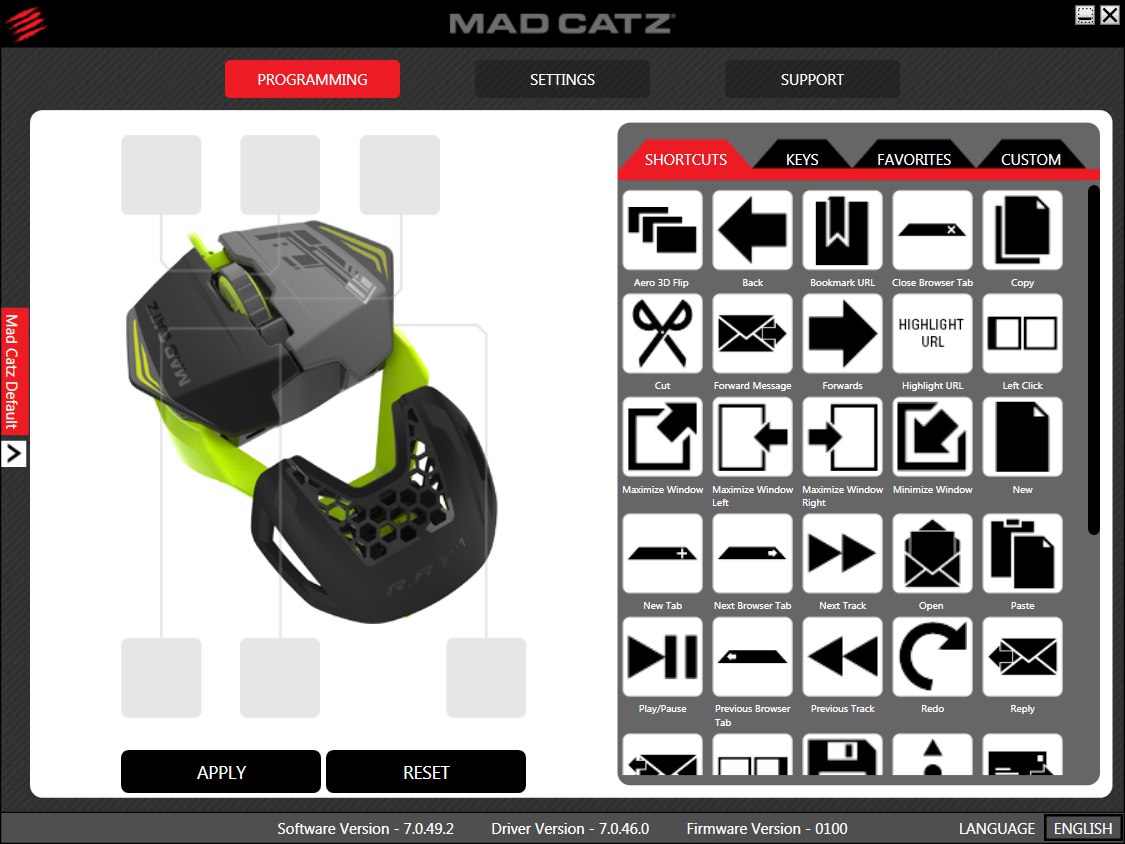
В первом окне присутствуют все возможности для настройки кнопок. По умолчанию все стандартно – левая и правая кнопки, скроллинг вверх-вниз, нажатие на колесо, а также рычажок, который позволяет переключаться по вкладкам в браузере или по папкам в проводнике. Все это можно настроить и поменять, а также быстро скинуть на установки по умолчанию, нажав кнопку «Reset». Однако один момент я все-таки упустил: левую кнопку мыши перепрограммировать нельзя вообще. При этом на любую другую кнопку можно задать значение «Right Click» и «Left Click». А если потребуется сменить руку, то назначения стандартных клавиш меняются через обычные настройки мыши в Windows.
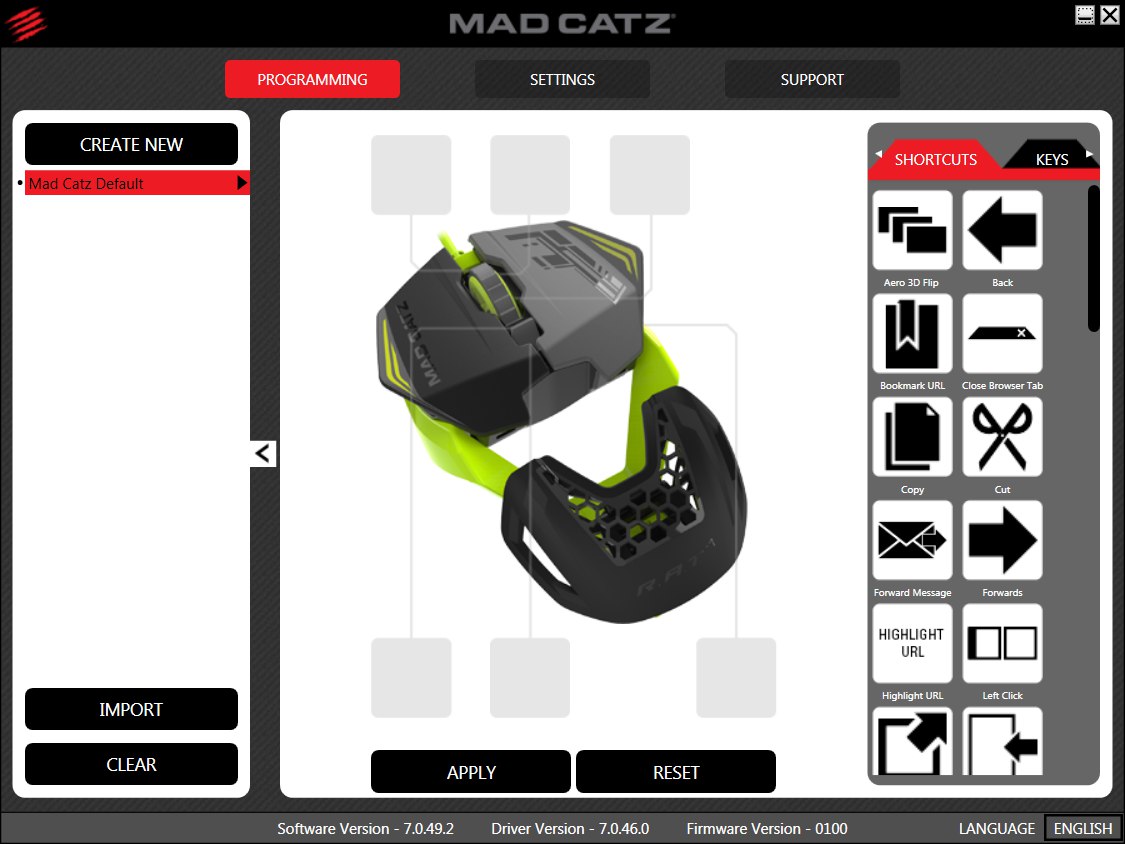
Слева в окне есть выдвижное меню, в котором можно создавать и выбирать профили. У меня стоял один-единственный – по умолчанию.
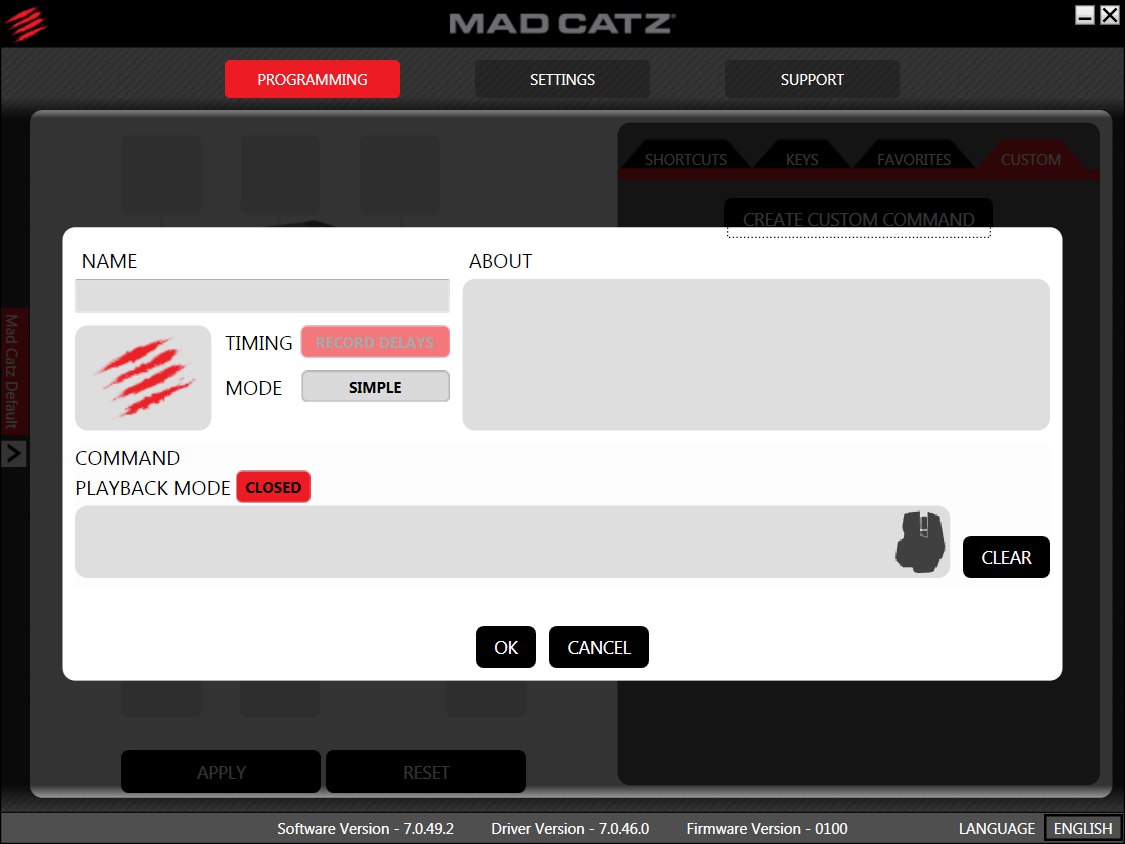
В софте есть возможность записи макросов, для этого следует нажать кнопку «Custom» и записать любой набор команд. Просто, понятно, очевидно.

Во втором окне есть две самые важные функции – настройка чувствительности мыши и настройка частоты опроса.
Чувствительность у мышки по всем меркам нестандартная, и это связано с новым установленным в нее сенсором (хотя, понятное дело, с этим можно было и поработать, чтобы привести значения к более-менее привычным, но, по какой-то причине, этого не стали делать).
Значения выбираются от 250 до 3500 dpi с шагом… в 250 dpi. То есть нет стандартных 450 / 1150 / 2300 или 400 / 800 / 1600 / 3200 и им подобных. Есть 250 / 500 / 1000 / 1500 и так далее. Учитывая массу мышки, я выставил 1500 dpi и даже этого оказалось многовато – мышь попросту летала по экрану. Точнее, курсор летал, а не мышь. Но к этому я привык практически сразу, стоило лишь немного ей поорудовать.
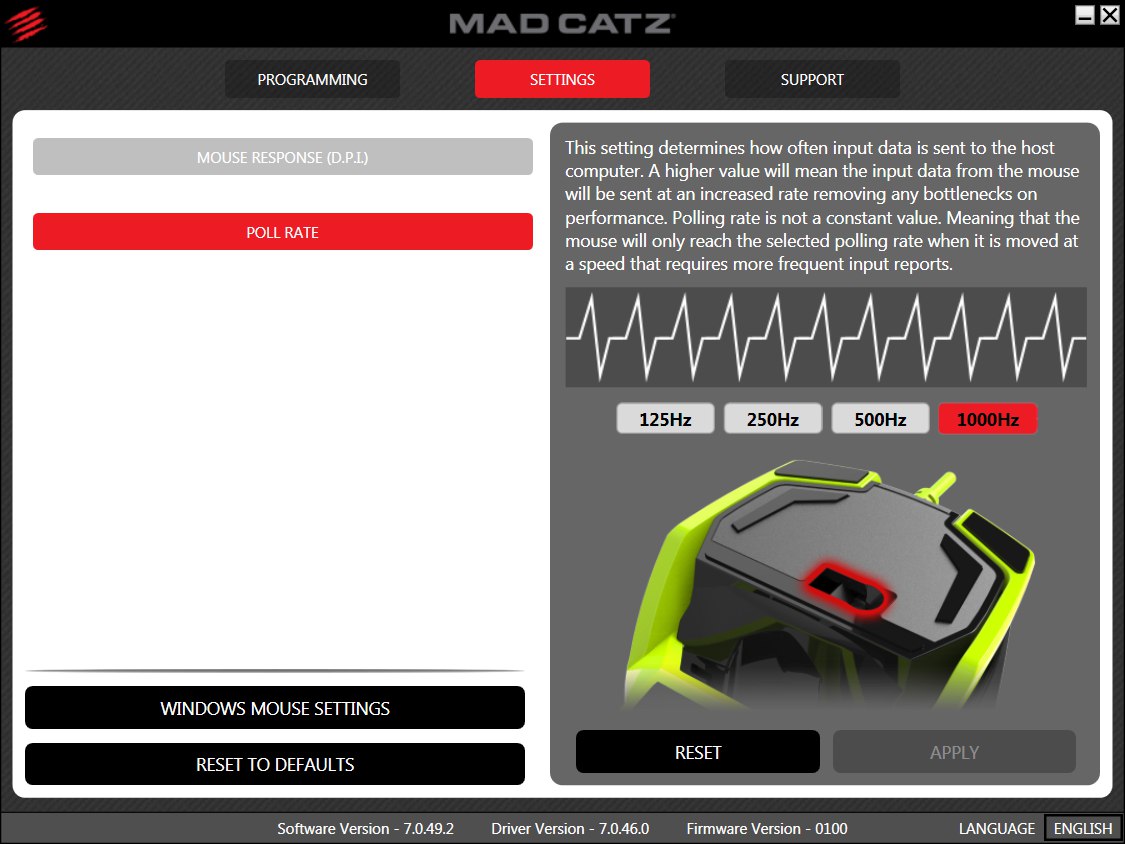
Настройка частоты вполне стандартная, как у всех. От 125 Гц до 1000 Гц. Дополнительно установка режима сопровождается понятной и наглядной картинкой частоты опроса. А больше тут никаких настроек нет. Внизу есть клавиши для перехода в настройки Windows, но это можно сделать и без установки ПО. Никакой настройки дистанции отрыва от поверхности и прочих интересных вещей тут нет.
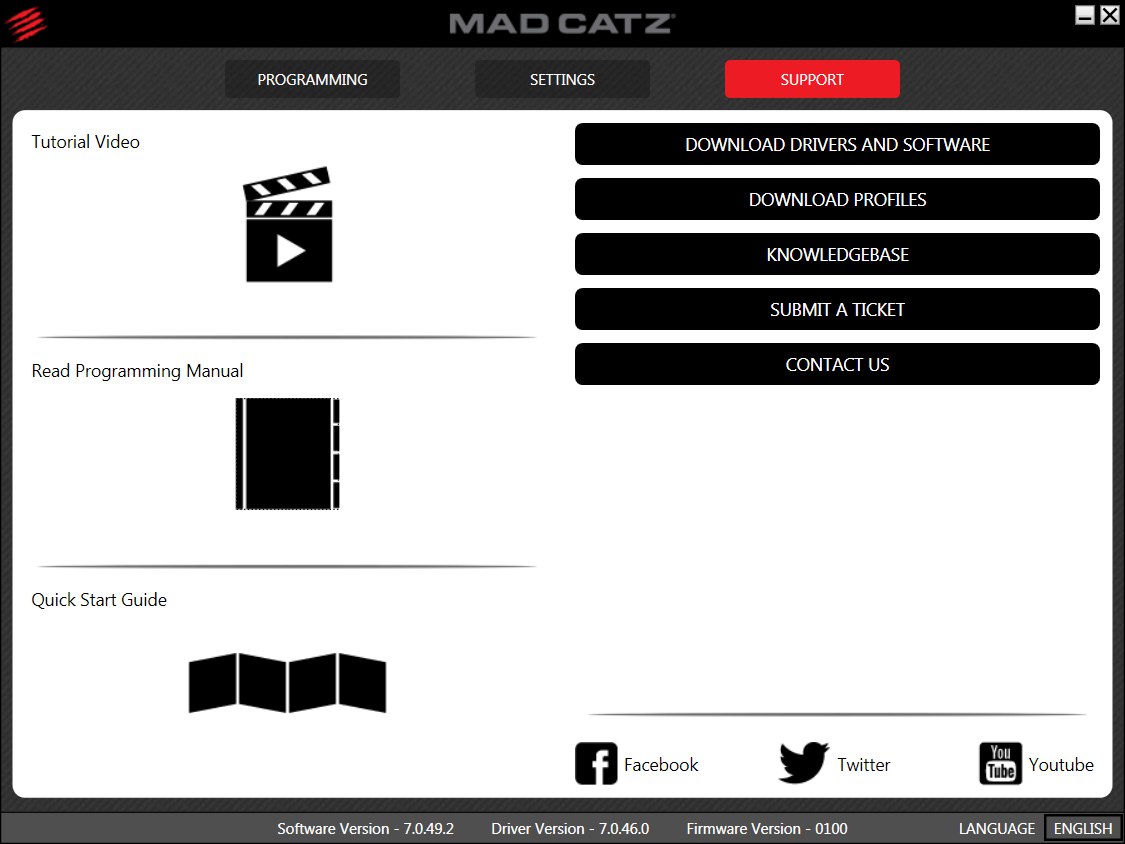
Последнее окно – помощь и поддержка. Все стандартно. Ссылки на все значимые ресурсы, включая твиттер, фейсбук и ютуб, а также дополнительная поддержка для тех, кто в софте не разобрался. Тут же указаны версии драйвера и версия софта (они показываются и на всех других вкладках). Стандартный раздел поддержки, где есть все необходимое, но у меня не возникло необходимости использовать что-либо из этого.
Так что ПО ничего особенным не выделяется, но у него есть все функции для настройки мыши, к тому же они сделаны на совесть и разобраться в них не составит никакого труда.
Это хорошее и продуманное рабочее ПО. Большего и не надо.
Тестирование
И теперь самый интересный раздел. Только текст, никаких картинок.
Сперва про особенности эргономики. В продолжительных забегах, будь то игры или активная работа (в графическом редакторе, например), глянцевые бока мыши проскальзывают в пальцах. Если бы не это (что стоило сделать такой же шершавый пластик, как на кнопках?), мышь держать было бы очень комфортно. А так, не смотря на вполне нормальный хват, к которому быстро привыкаешь, мышь все равно ускользает. Не сильно, но это чувствуется.
Второй момент, связанный с эргономикой: провод. Мышь легкая, а кабель, как я и сказал, жестковат. И если ему сразу не задать нормальную форму (или длина кабеля, находящаяся на столе, окажется маленькой), то он будет тянуть мышь за собой. Будь у мышки чуть большая масса, это было бы не критично. А так вызывает вопросы. Один простой и дельный совет – воспользуйтесь держателем провода. С ним эта проблема сводится к нулю, а мышь контролируется легко и приятно.
Теперь же про работу сенсора. Сначала про его расположение: к нему приходилось конкретно привыкать. Все время, пока я не привык за пару дней, проведенных на этой мышке, я ощущал, что курсор движется как-то не так. Не по привычной траектории, когда сенсор стоит ровно по центру мыши (а обычно он у всех мышей стоит ровно по центру, плюс-минус пара миллиметров особой роли не играет), а по какой-то своей, особенной. В совокупности с маленькой массой мышки и с нестандартными значениями чувствительности это вызывало у меня много вопросов. Но они отпали сами собой. Потому что приспособился. Так что после этого мне другие мышки казались непривычными, а с этой шло все как надо.
И последнее, про техническое исполнение сенсора. Изначально на мышке установлена оптимальная дистанция отрыва от поверхности – не очень высокая и не очень низкая. При отрыве руки с мышкой сенсор не продолжал считывать движение, а при возвращении на ковер сенсор продолжал работу с того места, где я остановился или с того места, где я поднял руку. Все очень хорошо.
По характеристикам, возможно, это далеко не лучший сенсор, но он очень адекватно показал себя в шутерах, где требуется максимальная точность, уж не говоря про другие игрушки. Его скорости и ускорения хватало, чтобы совершать резкие рывки и не ощущать при этом каких-либо помех или задержек, а если по каким-то причинам такие и случались, то они были незаметны – мышь легкая, перемещалась легко, поэтому нареканий по работе сенсора нет никаких.
К коврам, в целом, тоже никаких вопросов, хотя есть один момент, который следует отметить. Сенсор отрабатывает практически любые ковры: пластик и алюминий берет на раз – тут никаких вопросов, а вот с тряпичными коврами есть один нюанс. Сенсор берет и черные, и цветные ковры, но если они будут достаточно гладкими. На сильно текстурированных коврах сенсор вел себя несколько неадекватно – слегка дрожал, что означало неполное считывание поверхности. И это, скорее всего, связано с умеренно низкой дистанцией отрыва от поверхности. Так что если вы не используете сильно текстурированные контрол-ковры, то переживать тут не за что, все будет работать нормально.
И постепенно подходим к концу.
Общее впечатление
Сначала про самое насущное – цена девайса. Мышь в рознице будет стоить 2500 рублей, что с нынешним курсом доллара очень и очень неплохо. Вы получаете мышь-трансформер с нормальным сенсором и интересными возможностями кастомизации. Но все же следует расписать все особенности.
В целом, мышь оставила довольно смешанные, но интересные впечатления: она приятно выглядит, она очень легкая, у нее приятные и информативные клики, ей довольно легко управлять, не смотря на особенности в хвате. Одним словом – у нее есть свой характер.
Но при детальном ознакомлении становится понятно, что у нее есть и недостатки. Один и самый главный из них – глянцевый пластик. Его слишком много, особенно в местах захвата мыши. Если бы не этот фактор, на все остальное можно было бы не обращать внимание. И второй фактор, который тоже очень и очень важен: привычность. Человек – такое создание, которое приспосабливается ко всему, это известно. Но не все будут готовы сменить свои привычки на новые, особенно если речь касается столь привычного устройства – мыши. Стоит понимать, что в этой мышке много с чем придется свыкнуться. Особенно в первое время.
Сама по себе идея трансформера очень хороша, однако она вряд ли будет востребована у широкого круга пользователей. С другой стороны, при относительно невысокой цене мышки вы получаете возможность переделать ее под себя, имея под рукой для этого все необходимое (модельки и возможность распечатать их на 3D-принтере), а потому в итоге можно получить девайс, заточенный конкретно под свои собственные требования. Это, несомненно, большое преимущество.
Плюсы
- Сборка и исполнение
- Масса
- Кастомизация
- Простое ПО
- Внешний вид
Минусы
- Глянцевые материалы
- Непривычный хват
- Расположение сенсора
Особенности
- Форма
- Эргономика






